Будући да је то друга игра Риота након његовог блоцкбустера Леагуе оф Легендс, Валорант је сигурно незаобилазна игра за све ФПС фанове. Али недавно смо добили много извештаја који то говоре Валорант се неће покренути на рачунару . Ако се бавите истим проблемом, не брините. Према речима наших корисника, обично то можете поправити са само неколико кликова.
Пре него што почнеш
Пре него што кренете даље, прво покушајте рестартовање рачунара и види како иде. Такође, требало би да се уверите да ваш рачунар испуњава минималне захтеве:
Минимални захтеви за Валорант (30 ФПС):
| Оперативни систем: | Виндовс 7 / 8 / 10 64-бит |
| процесор: | Интел Цоре 2 ДУО Е8400 |
| Меморија: | 4 ГБ РАМ-а |
| Графичка картица: | Интел ХД 4000 |
Ако сте то већ урадили, можете да пређете на напредно решавање проблема у наставку.
Испробајте ове исправке:
Ево напредних поправки за ваше Валорант не покреће проблем . Можда нећете морати да их испробате све, само пређите на листу док не пронађете ону која је добра.
- Промените резолуцију рачунара
- Покрените Валорант у компатибилном режиму
- Покрените Валорант као администратор
- Затворите све процесе везане за Риот
- Привремено онемогућите свој антивирус
- Ова игра није доступна на вашем оперативном систему
- Под Скала и распоред одељак, изаберите опцију из падајућег менија.

- Одаберем ниже резолуција.

- Покрените Дривер Еаси, а затим кликните Скенирај одмах . Дривер Еаси ће затим скенирати ваш рачунар и открити све проблематичне драјвере.

- Кликните Ажурирај све да аутоматски преузмете и инсталирате исправну верзију све драјвере који недостају или су застарели на вашем систему.
(Ово захтева Про верзија – од вас ће бити затражено да извршите надоградњу када кликнете на Ажурирај све. Ако не желите да платите за Про верзију, још увек можете да преузмете и инсталирате све управљачке програме који су вам потребни уз бесплатну верзију; само их морате преузети једну по једну и ручно их инсталирати, на нормалан Виндовс начин.)
 Про верзија Дривер Еаси-а долази са пуном техничком подршком. Ако вам је потребна помоћ, контактирајте Дривер Еаси тим за подршку ат суппорт@летмекнов.цх .
Про верзија Дривер Еаси-а долази са пуном техничком подршком. Ако вам је потребна помоћ, контактирајте Дривер Еаси тим за подршку ат суппорт@летмекнов.цх . - На радној површини, десни клик икону Валорант и изаберите Својства .

- Изаберите Компатибилност таб. Испод Мод компатибилности одељак, проверавати кутија пре Покрените овај програм у режиму компатибилности за . Ако користите Виндовс 10, подесите га на Виндовс 8 . Ако користите Виндовс 8, подесите га на Виндовс 7. Кликните У реду завршити.

- На радној површини, десни клик икону Валорант и изаберите Покрени као администратор .

Ако можете покренути игру на овај начин , пређите на следећи корак да подесите Валорант да увек ради у режиму администратора. Ако проблем и даље постоји , пређите на следећи метод. - На радној површини, десни клик икону Валорант и изаберите Својства .

- Изаберите Компатибилност таб. Испод Подешавања одељак, проверавати кутија пре Покрените овај програм као администратор . Кликните У реду завршити.

- Покрените Валорант и погледајте да ли можете да се пријавите.
- Када изађете из свих процеса везаних за немире, лансирати Валорант и видите да ли још увек имате грешака.
- На тастатури притисните Вин+И (тастер са Виндовс логотипом и тастер И) да бисте отворили подешавања оперативног система Виндовс. Кликните Ажурирање и безбедност .

- У левом окну кликните Виндовс безбедност . Затим изаберите Заштита од вируса и претњи .

- Дођите до Подешавања заштите од вируса и претњи одељак и кликните Управљајте подешавањима .

- Под Стварна заштита времена одељак, кликните на дугме за пребацивање и окрените га на Ван .

- Сада тестирајте да ли можете да покренете Валорант.
- На тастатури притисните Цтрл+Схифт+Есц за отварање Таск Манагер . Затим кликните десним тастером миша ВАЛУИНГ и изаберите Заврши задатак .

- Притисните Вин+Р да бисте позвали оквир Покрени, а затим откуцајте или налепите %лоцалаппдата%ВАЛОРАНТСачувано и притисните Ентер .

- Избришите све датотеке у Цонфиг и Дневници фолдер. Затим поново покрените рачунар и проверите да ли се Валорант сада покреће.
- На тастатури притисните Цтрл+Схифт+Есц заједно да се отвори Таск Манагер . Идите до Перформансе картицу, кликните Отворите Монитор ресурса .

- У монитору ресурса идите на Меморија таб. У Физичка меморија одељак, видећете тренутну употребу меморије. Проверите да ли Стандби меморија заузима превише ваше укупне РАМ меморије.

- Меморију у стању приправности можете испразнити ручно.
Прво, преузмите ЕмптиСтандбиЛист . Ово је алатка командне линије која вам може помоћи да испразните меморију у стању приправности. - Након преузимања, кликните десним тастером миша на ЕмптиСтандбиЛист програмирајте и изаберите Покрени као администратор .

- Врати се на Ресоурце Монитор и проверите да ли је меморија у стању приправности обрисана. Затим можете проверити да ли проблем и даље постоји.
- Десни клик ЕмптиСандбиЛист.еке и изаберите Имовина .

- Идите до Компатибилност картицу, означите поље поред Покрените овај програм као администратор . Кликните У реду .

- На тастатури притисните Вин+Р да се позове на Трцати кутија. Откуцајте или залепите таскцхд.мсц и кликните У реду .

- У десном окну изаберите Креирај задатак .

- У Име одељак, укуцајте или залепите Испразните меморију у стању приправности . Затим кликните Промените корисника или групу. …

- У искачућем прозору кликните Напредно… .

- Кликните Финд Нов . У резултатима претраге изаберите СИСТЕМ . Затим кликните У реду .

- Кликните У реду .

- Идите до Акције картицу, кликните Нова… .

- Прегледајте и изаберите ЕмптиСтандбиЛист.еке програм. Кликните У реду .

- Затим идите на Триггерс картицу, кликните Нова.. ..
Под Напредна подешавања , комплет Поновите задатак до сваких 10 минута . Комплет у трајању од до Неограничено .
Кликните У реду .

- Након завршетка подешавања, можете изабрати Библиотека планера задатака у левом окну да видите задатке на чекању.

- На тастатури притисните кључ са логотипом виндовс и Р у исто време да се позове на Трцати кутија. Тип контролу и кликните У реду да отворите контролну таблу.

- Изаберите Програми и функције .

- Један по један, дупли клик Валорант и Риот Вангуард да их деинсталирате.

- Иди на Званична веб страница Валорант и преузмите најновију верзију.
Исправка 1: Промените резолуцију рачунара
Произвођачи ће заустави ажурирање драјвера за неке ГПУ-ове након одређеног временског периода, на тај начин могу постепено избацити застареле графичке картице. Због тога неке графичке картице можда немају пристојну подршку за играње игара високе резолуције.
Ако користите стару графичку картицу, требало би да покушате прелазак на нижу резолуцију рачунара . Ево како то да урадите:

Можете тестирати све опције резолуције са Валорант-ом и видети која ће решити ваш проблем. Ако овај метод не ради за вас, не брините, само покушајте са следећим.
Исправка 2: Ажурирајте свој графички драјвер
Овај проблем може бити узрокован погрешни или застарели графички драјвери . Неки играчи су пријавили да се Валорант неће покренути јер су њихови графички драјвери мало застарели. Дакле, пре него што покушате било шта компликованије, прво проверите да ли користите најновији графички драјвер .
Једна опција је ручно ажурирање: Можете посетити веб локацију произвођача ( НВИДИА , АМД или Интел ), затим потражите, преузмите и инсталирајте видео драјвер. Али ако вам није пријатно да се играте са драјверима уређаја, уместо тога можете то да урадите аутоматски са Дривер Еаси . То је алатка која открива, преузима и инсталира сва ажурирања управљачких програма која су потребна вашем рачунару.
Када ажурирате свој графички драјвер, лансирати Валорант и видите да ли се проблем и даље јавља.
Ако вам овај трик не успе, једноставно покушајте са следећим.
Исправка 3: Покрените Валорант у компатибилном режиму
Нека ажурирања за Виндовс могу бити у сукобу са Валорантом. Ако је то случај, можете покушати покрените Валорант у компатибилном режиму . Ево корака:
Ако ово реши ваш проблем, честитамо! Ако не, можете прећи на следећу исправку.
Исправка 4: Покрените Валорант као администратор
Виндовс подразумевано извршава програм као обичан корисник, који има ограничен приступ неким директоријумима. Покретање Валорант-а као администратор избегава питање дозволе. Да бисте то урадили, једноставно следите ове кораке:
Исправка 5: Затворите све процесе везане за Риот
Неки играчи су коментарисали да се Валорант неће покренути када процес не функционише како треба. То значи да морате изаћи из свих процеса везаних за Риот и поново покренути Валорант. Ево 3 ствари које треба да урадите:
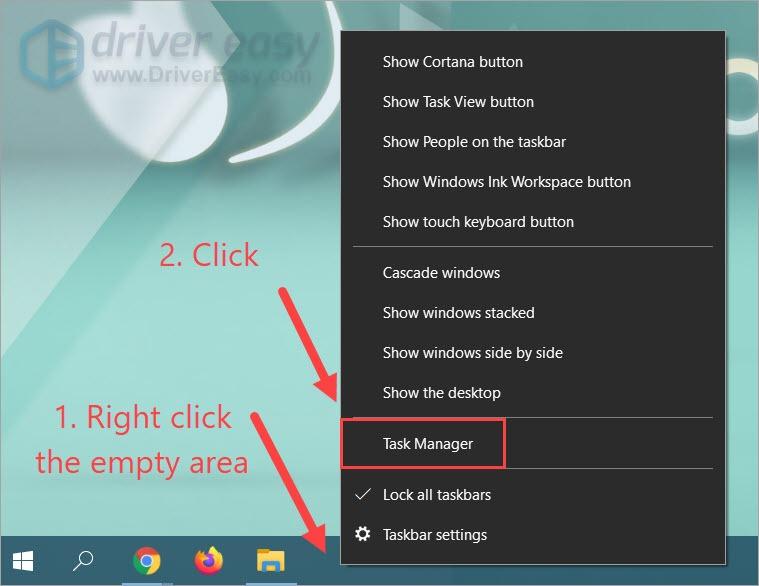
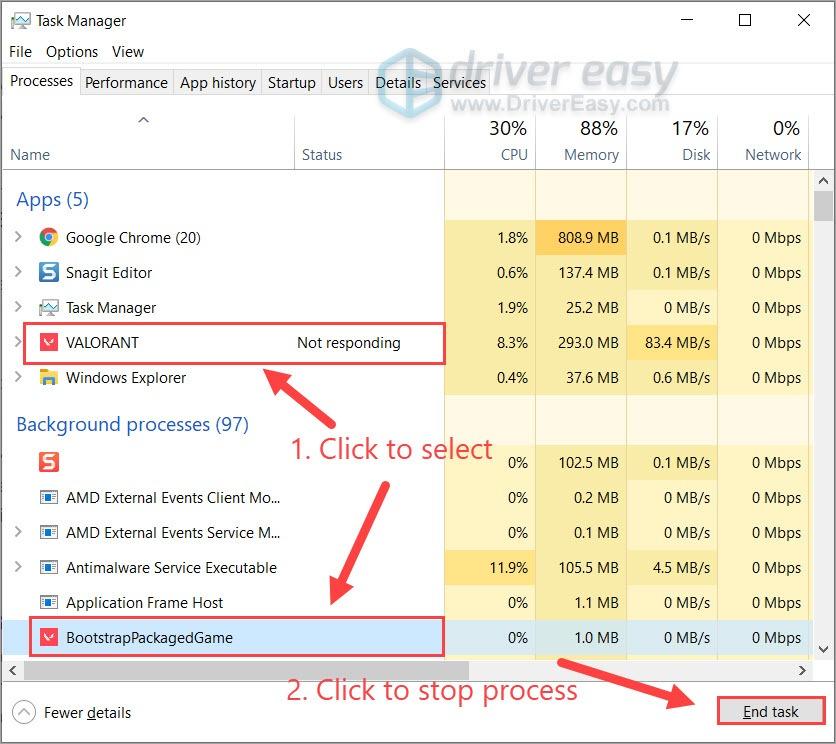
(Обратите пажњу на вас не треба зауставити тхе Вангуард процес. У супротном ћете морати да поново покренете рачунар пре него што поново покренете Валорант.)
Ако вам ова исправка не успе, још увек постоји последња исправка коју можете да испробате.
Исправка 6: Привремено онемогућите антивирусни програм
Ако видите грешку која вам говори да је Валорант не може исправно да се покрене (0кц000005) или није могао да инсталира потребну зависност , онда је можда ваш антивирус тај који покреће проблем. У овом случају, можете покушати да га онемогућите и видите како ствари иду.
Ево примера како да онемогућите Виндовс безбедност:
Ако вам ово решење не помогне, поново укључите антивирус и пређите на следећи метод.
Исправка 7: Ова игра није доступна на вашем оперативном систему
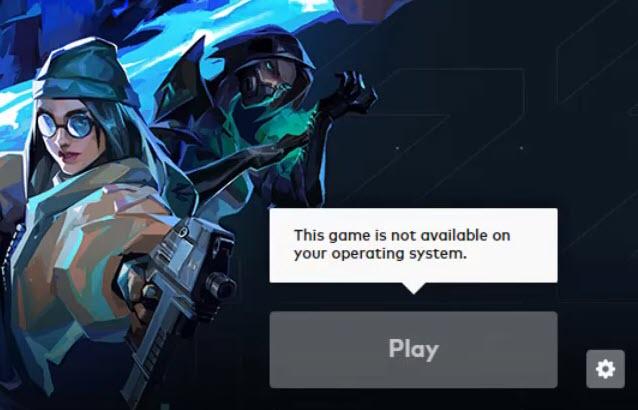
Недавно смо примили извештаје о грешци при покретању Валорант-а која гласи Ова игра није доступна на вашем оперативном систему . Чини се да ова грешка није повезана са системом, пошто је играчи добијају чак и на Виндовс 10. Ако видите ову грешку, постоји једно решење које можете да покушате пре поновне инсталације.
Исправка 8: Отпустите меморију у стању приправности
Један уобичајени разлог зашто се Валорант неће покренути је тај што ваш рачунар нема доступну РАМ меморију за игру. Виндовс користи део физичке РАМ меморије као кеш меморију, или како се то зове Стандби меморија . Систем може наићи на проблеме када се меморија у стању приправности не ослободи на време. У том случају можете ручно да обришете меморију у стању приправности и видите како иде.
(Опционо) Такође можете користити Таск Сцхедулер да аутоматски обришете меморију у стању приправности. Теоретски, исти резултат можете постићи поновним покретањем, али то ће бити друга прича док сте усред игре.
Поправка 9: Поново инсталирајте Валорант
Дакле, ово је коначно решење за вас: поновна инсталација Валорант-а. Ово је неопходно само када имате недоследне датотеке игре, што се често дешава када имате нестабилна мрежна веза . Да бисте деинсталирали Валорант, испробајте ове кораке:
То је то. Надамо се да можете покренути Валорант без икаквих проблема. Ако имате било каквих питања или сугестија, слободно оставите коментар.

































![Како да поправите грешку „ДНС сервер не реагује“ [100% ради]](https://letmeknow.ch/img/knowledge/75/how-fix-dns-server-isn-t-responding-error.png)

![[Преузми] АМД Ризен драјвер лако и бесплатно](https://letmeknow.ch/img/other/63/amd-ryzen-pilote-facilement-gratuitement.jpg)
![[Решен] Проблем са повезивањем са Апек Легендс](https://letmeknow.ch/img/knowledge/22/apex-legends-connection-issue.jpg)
![[Исправљено] Овај уређај није присутан (Шифра 24) - Виндовс 10, 8 или 7](https://letmeknow.ch/img/common-errors/54/this-device-is-not-present-windows-10.jpg)
